ps转手绘:风景照片转手绘效果(4)
24、确定应用匹配颜色后,可以看到人物的基本色泽与场景相近了,接下来我们要对整体画面的颜色进行进一步的溶合处理,一般我们选用色彩平衡来进行,如下图所示,我们新建一“色彩平衡”调整图层:

25、在弹出的“色彩平衡”调整框中,可以对阴影、中间调及高光进行分别调整,当然具体的颜色还是要根据需要或个人喜好来调整,本例主要调整了一下中间调,适当加强青色、洋红和蓝色,具体调整参数及效果如下图所示:

26、调整好色彩平衡后,一般我们还要再添加一“亮度/对比度”调整图层来调整一下画面色泽,如下图所示:

27、在弹出的“亮度/对比度”设置框中,可以适当的增强亮度和降低对比度,当然这是相当的,具体视画面的情况而定,如下图所示:

28、到此色泽调整基本差不多,如果不满意,可以再加入其它的调整图层,只要用心,总能得到你想要的效果,不过我们还要最后再处理一步,即增强画面的平滑度,我人先按Ctrl+Alt+Shift+E键盖印图层生成图层3,如下图所示:

29、单击选择菜单“滤镜->模糊->表面模糊”,设置半径为5,阈值为15,这样可以将画面的细节上模糊掉,比较符合漫画的风格,具体如下图所示:
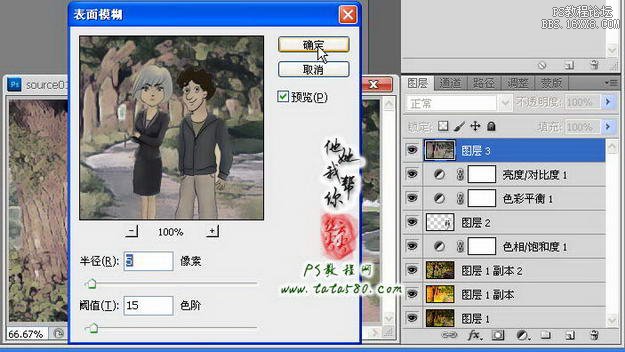
30、确定应用“表面模糊”,如果觉得模糊过度,可以通过适当降低图层3的不透明度来进行调节,本例降为80%,如下图所示,到此,本实例ps漫画风格就基本完成,当然不同的场景照片在处理上可能会有一些差异,不过采用这种操作方法,一般总能将照片转为漫画的风格,只不过在参数的设置上要有所不同,而且在色彩的调整上要有所变化,有兴趣的朋友可以自行扩展!









